输入法的皮肤怎么设置 输入法如何更改皮肤
随着科技的不断发展,人们对于个性化定制的需求也越来越高,而在电脑输入法这个日常使用频率极高的工具中,更改皮肤已经成为了一种常见的个性化设置。所谓输入法的皮肤,就是指输入法界面的外观样式。通过更改输入法的皮肤,我们可以让输入法界面焕然一新,展现出我们喜欢的风格和特色。如何设置输入法的皮肤呢?下面我们就一起来探究一下。
具体步骤:
1.你的电脑一定有自带的输入法吧,那么我们来看一下怎么更换输入法和皮肤吧,那么在每个电脑的右下角都会有个输入法框,如下图这样。

2.再看这里有个输入法漂浮框,一般来说都有的,要是没有的话,右键单击输入法进入设置中打开高级键设置切换到输入法中来,像下图这样。

3.这时就就恢复平时的样子了,那电脑右下角时间旁边的方框里输入法上方有个图标。鼠标单击输入法图标,这时就可以进入输入法设置中去了。

4.进入设置点开属性设置就可以看到常规设置,我看一下输入模式是纯拼音首字母简拼这样的,默认选项是中/英文中文,半角,简体这样的。
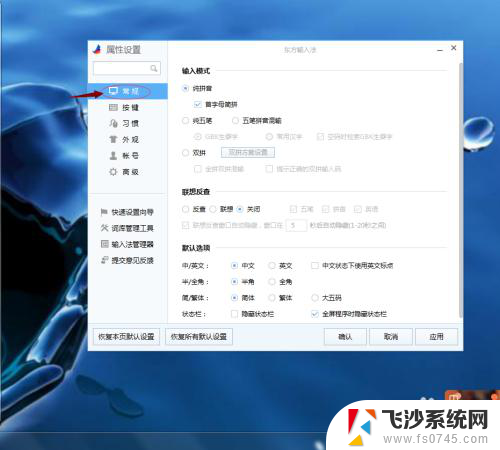
5.如果你的输入法有问题,在这里又找不到解决的方法。那么咱们就看常规模式左下角这里有恢复所有默认值设置,点击确定那么你输入法的问题就解决了。
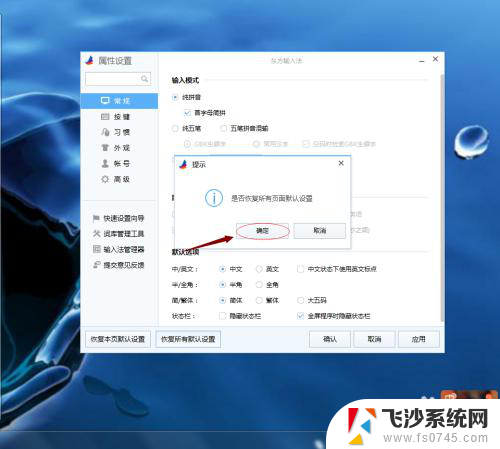
6.再看怎么设置皮肤,在设置里面的属性设置左上角的第四格。有个衣服图案外观这里,可以看到输入框的样式以及外观,大家看输入框外观下面使用皮肤,这里这是我现在用的这种输入法。
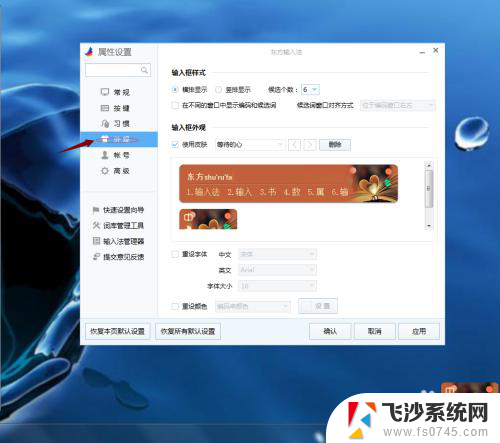
7.使用皮肤这里,看方框里叫等待的心这里,点一下框里的下键就会出现我们所要的输入法皮肤了,这样我们就可以随意更换自己喜欢的皮肤了。
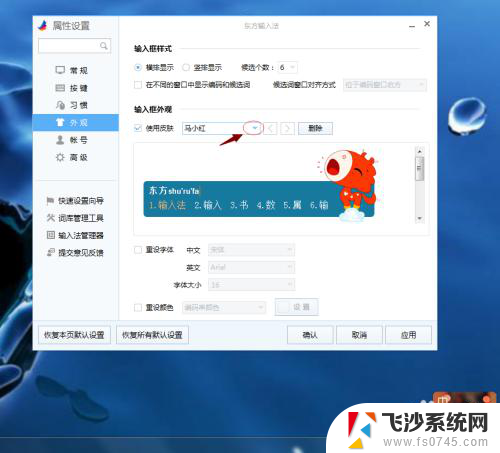
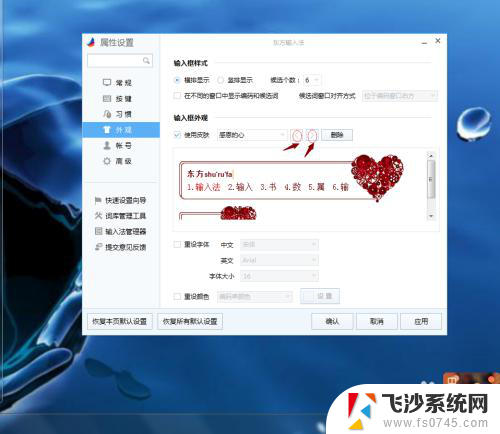
以上就是输入法的皮肤设置方法的全部内容,碰到同样情况的朋友们赶紧参照小编的方法来处理吧,希望对大家有所帮助。
输入法的皮肤怎么设置 输入法如何更改皮肤相关教程
-
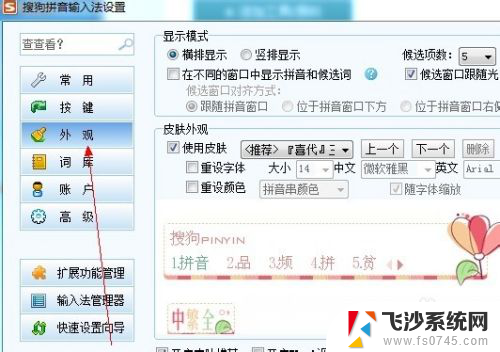 怎样改搜狗输入法皮肤 搜狗拼音输入法皮肤更换步骤
怎样改搜狗输入法皮肤 搜狗拼音输入法皮肤更换步骤2024-08-03
-
 如何自己设置键盘皮肤 输入法皮肤个性化设置
如何自己设置键盘皮肤 输入法皮肤个性化设置2024-03-26
-
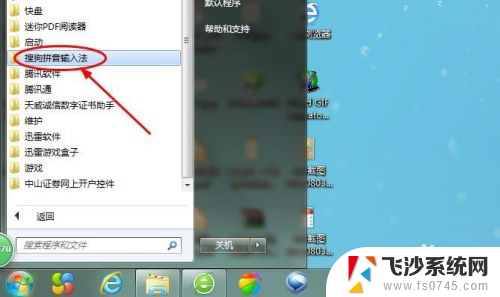 搜狗输入法皮肤怎么关闭 搜狗输入法关闭皮肤推荐设置方法
搜狗输入法皮肤怎么关闭 搜狗输入法关闭皮肤推荐设置方法2024-05-03
-
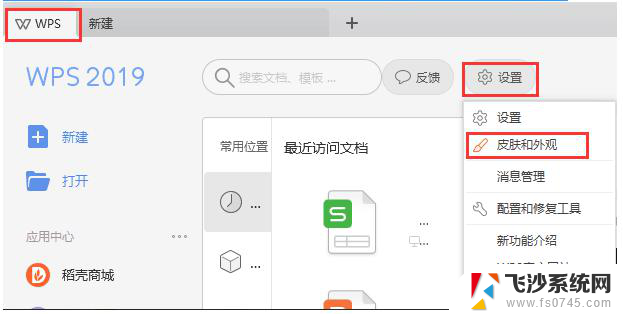 wps最新版怎么更换皮肤 wps最新版皮肤怎么修改
wps最新版怎么更换皮肤 wps最新版皮肤怎么修改2024-04-03
电脑教程推荐